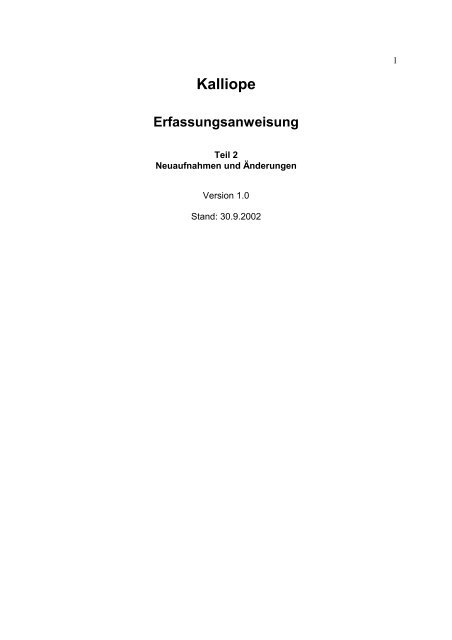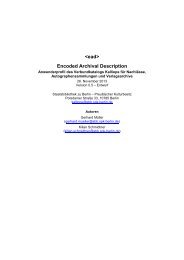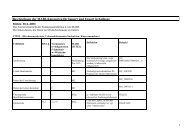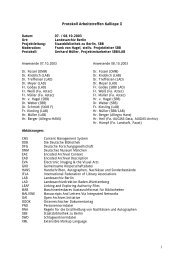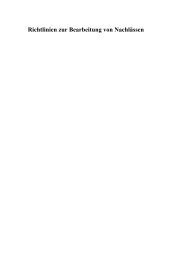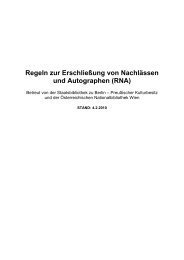Erfassungsanweisung, Teil 2 - Kalliope - Staatsbibliothek zu Berlin
Erfassungsanweisung, Teil 2 - Kalliope - Staatsbibliothek zu Berlin
Erfassungsanweisung, Teil 2 - Kalliope - Staatsbibliothek zu Berlin
Sie wollen auch ein ePaper? Erhöhen Sie die Reichweite Ihrer Titel.
YUMPU macht aus Druck-PDFs automatisch weboptimierte ePaper, die Google liebt.
<strong>Kalliope</strong><br />
<strong>Erfassungsanweisung</strong><br />
<strong>Teil</strong> 2<br />
Neuaufnahmen und Änderungen<br />
Version 1.0<br />
Stand: 30.9.2002<br />
1
Einleitung ....................................................................... 3<br />
Allgemeines ..................................................................... 5<br />
Bestandsführung ................................................................. 8<br />
Unterbestände ........................................................... 13<br />
Handschriften................................................................... 14<br />
Handschriften als Bestand einer übergeordneten Einheit .......................... 14<br />
Handschriften als Einzelautograph ohne übergeordneten Bestand .................. 15<br />
Personen ...................................................................... 29<br />
Körperschaften.................................................................. 34<br />
2
<strong>Erfassungsanweisung</strong> Version 1 3<br />
Einleitung<br />
<strong>Kalliope</strong> bietet die technische Grundlage, um Nachlässe und deren <strong>Teil</strong>e sowie einzelne<br />
Autographen auf der Grundlage der „Regeln <strong>zu</strong>r Erschließung von Nachlässen und Autographen“<br />
(RNA) <strong>zu</strong> beschreiben und diese Beschreibungen so <strong>zu</strong> verwalten, dass eine komfortable Suche<br />
nach ihnen sowie eine adäquate Präsentation der Erschließungsergebnisse gewährleistet sind. Die<br />
folgende <strong>Erfassungsanweisung</strong> ist für Anwender gültig, die im zentralen <strong>Kalliope</strong>-System der<br />
<strong>Staatsbibliothek</strong> <strong>zu</strong> <strong>Berlin</strong> ihre Daten erfassen und sie dort auch zentral verwalten lassen.<br />
Die folgenden Module stehen für die Datenerfassung <strong>zu</strong>r Verfügung:<br />
1. Bestandsführung<br />
2. Handschriften<br />
3. Personen<br />
4. Körperschaften<br />
Diese Module sind miteinander verbunden, wie folgende Graphik zeigt:<br />
Bestandsführung Personen<br />
Handschriften Körperschaften<br />
Zu den einzelnen Modulen:<br />
Bestandsführung:<br />
Das Modul Bestandsführung dient der pauschalen Erfassung inhaltlich <strong>zu</strong>sammengehöriger<br />
Bestände (z.B. Nachlässe, Archive etc.), die wiederum auch <strong>Teil</strong>e einer übergeordneten Abteilung<br />
oder Sammlung darstellen und dabei selbst aus nachgeordneten <strong>Teil</strong>en oder Einzelstücken<br />
bestehen können. Inhaltliche und formale Zusammenhänge einer Gruppe von Dokumenten werden<br />
methodisch erfasst und recherchierbar gemacht.<br />
Die detaillierte Erschließung der Einzeldokumente kann dann in der gewünschten Tiefe im Modul<br />
Handschriften erfolgen. Daraus ergibt sich eine beliebige Katalogisierungstiefe, die es erlaubt, nach<br />
den Anforderungen <strong>zu</strong>erst größere Objekteinheiten <strong>zu</strong> erfassen und diese später nach und nach in<br />
Einzelkatalogisaten spezifisch <strong>zu</strong> erfassen.<br />
Das Modul Bestandsführung ist vernetzt mit den Modulen Handschriften, Personen und<br />
Körperschaften.<br />
Handschriften<br />
Das Modul Handschriften dient der Erfassung einzelner Handschriften. Diese können <strong>Teil</strong> eines<br />
Bestandes (s.o.) sein oder als einzelnes Autograph unabhängig erfaßt werden.<br />
Das Modul Handschriften ist vernetzt mit den Modulen Bestandsführung, Personen und<br />
Körperschaften.<br />
Personen<br />
Das Modul Personen dient der Erfassung aller Personennamen, die im Zusammenhang mit der<br />
Erfassung eines Bestandes oder einer Handschrift in <strong>Kalliope</strong> anfallen.<br />
Das Modul Personen ist vernetzt mit den Modulen Bestandsführung, Handschriften und<br />
Körperschaften.
<strong>Erfassungsanweisung</strong> Version 1 4<br />
Körperschaften<br />
Das Modul Körperschaften dient der Erfassung aller Körperschaftsnamen, die im Zusammenhang<br />
mit der Erfassung eines Bestandes oder einer Handschrift in <strong>Kalliope</strong> anfallen.<br />
Das Modul Körperschaften ist vernetzt mit den Modulen Bestandsführung, Handschriften und<br />
Personen.
<strong>Erfassungsanweisung</strong> Version 1 5<br />
Allgemeines<br />
Jede Erfassung und Änderung in <strong>Kalliope</strong> bedeutet, dass ein Datensatz - sei er neu oder sei er<br />
verändert, in der Verbunddatenbank angelegt wird. Welche Information auch immer Sie erfassen,<br />
hin<strong>zu</strong>fügen, verändern: Sie steht sofort allen anderen Verbundteilnehmern <strong>zu</strong>r Verfügung. Bitte<br />
beachten sie also die folgenden Anweisungen sehr genau, um möglichst schnell und effektiv gute<br />
Daten in <strong>Kalliope</strong> <strong>zu</strong> erfassen.<br />
1. Bitte erfassen Sie alle Daten strikt nach den Richtlinien der Deutschen Forschungsgemeinschaft<br />
und dem Regelwerk RNA.<br />
2. Bitte nutzen Sie alle bereits in <strong>Kalliope</strong> enthaltenen Datensätze, um sich in Zweifelsfällen an<br />
Beispielen <strong>zu</strong> orientieren.<br />
3. Bitte recherchieren Sie sorgfältig in dem in <strong>Kalliope</strong> bereits enthaltenen Normdatenangebot <strong>zu</strong><br />
Personen und Körperschaften, legen Sie neue Datensätze in diesem Bereich wirklich nur dann an,<br />
wenn die von Ihnen gesuchten Namen noch nicht in <strong>Kalliope</strong> enthalten sind.<br />
4. Es ist für alle <strong>Kalliope</strong>-Verbundteilnehmer nützlich, wenn Sie vorhandene Daten ergänzen können.<br />
5. Bitte nutzen Sie externe Informationsquellen, um die Qualität Ihrer Daten sicher<strong>zu</strong>stellen.<br />
6. Bitte achten Sie darauf, dass Orthographie und inhaltliche Aussagen Ihrer Aufnahmen stimmen<br />
bzw. schlüssig sind.<br />
Erfassung eines Bestandes und seiner Konvolute und Einzelblätter / Erfassung von<br />
Einzelautographen<br />
Bitte beachten Sie, dass <strong>Kalliope</strong> zwei Möglichkeiten der Erfassung von Autographen bietet:<br />
a) Erfassung des Autographs als Bestandteil eines übergeordneten Bestandes (Nachlaß, Sammlung<br />
etc.): In diesem Fall wird jeder Datensatz eines einzelnen Autographs als Bestandteil der<br />
übergeordneten Einheit mit dieser verknüpft. Sie können dadurch hierarchische Strukturen des<br />
Nachlasses abbilden.<br />
b) als einzelnes Dokument: In diesem Fall kann jeder Datensatz unabhängig von anderen<br />
Datensätzen erfaßt werden. Hierarchische Strukturen oder Verbindungen <strong>zu</strong> übergeordneten<br />
Einheiten sind nicht darstellbar.<br />
Entscheiden Sie, bevor Sie mit der Erfassung beginnen, welche der beiden Möglichkeiten in Frage<br />
kommt und den Gegebenheiten der <strong>zu</strong> katalogisierenden Einheit entspricht.<br />
Wenn Sie sich für Möglichkeit a) entscheiden, verfahren Sie bitte, wie im Kapitel „Handschriften als<br />
Bestand einer übergeordneten Einheit“ beschrieben.<br />
Wenn Sie sich für Möglichkeit b) entscheiden, verfahren Sie bitte, wie im Kapitel „Handschriften als<br />
Einzelautograph ohne übergeordnete Einheit“ beschrieben.<br />
Besonders wichtig: Die F2-Verarbeitung<br />
Um bei einer Neuaufnahme Kopplungen <strong>zu</strong> den Einträgen in <strong>Kalliope</strong> enthaltenen Normdatensätzen<br />
(Personen oder Körperschaften) her<strong>zu</strong>stellen, müssen Sie die F2-Verarbeitung nutzen.<br />
Sie starten die F2-Verarbeitung immer von dem Erfassungsfeld mit dem grünen „Ampelmännchen“.<br />
Setzen Sie da<strong>zu</strong> Ihren Cursor in das entsprechende Feld (z. B.: möchten Sie eine Person erfassen,<br />
die einen Brief geschrieben hat, dann positionieren Sie den Cursor im Feld „Person von“). Drücken<br />
Sie dann die Funktionstaste F2. Die da<strong>zu</strong>gehörige Suchmaske der Normdatei wird geöffnet. Sie<br />
können jetzt den Namen suchen.
<strong>Erfassungsanweisung</strong> Version 1 6<br />
Indikatoren<br />
Bei einigen Erfassungsarten sind bestimmte Felder schon mit Indikatoren oder Einstellungen belegt.<br />
Bitte immer prüfen, ob die Einstellung mit den Gegebenheiten der gerade bearbeiteten Vorlage<br />
übereinstimmen.<br />
Verwaltungsdaten müssen nicht erfasst werden. Sie werden vom System automatisch generiert,<br />
wenn die Aufnahme gespeichert wird.<br />
Texteditor<br />
Wenn Sie ein Feld mit einem längeren Text füllen möchten, können Sie den integrierten Editor<br />
benutzen. Sie öffnen ihn, indem Sie in dem Feld, in dem Sie einen längeren Text aufnehmen<br />
möchten, die Tastenkombination + betätigen.<br />
Sie beenden den Texteditor und speichern Ihre Eingaben durch Betätigung der Schaltfläche mit der<br />
gelben Tür und einem Pfeil nach draußen.<br />
Die Betätigung der Schaltfläche Abbrechen (Kreuz in rotem Kreis) beendet den Editor, ohne<br />
dass Ihre Eingaben gespeichert werden.<br />
Beenden der Aufnahme<br />
Wenn Sie Ihre Daten <strong>zu</strong> einem Brief vollständig erfasst haben, dann klicken Sie die Schaltfläche<br />
„speichern“ an. Das System speichert alle Daten<br />
Wenn Sie vor dem Speichern eine systeminterne Plausibilitätsprüfung vornehmen lassen möchten,<br />
dann klicken Sie die Schaltfläche „prüfen“ an. In einem weiteren Arbeitsschritt müssen Sie Ihre<br />
Daten speichern wie bereits oben beschrieben.
<strong>Erfassungsanweisung</strong> Version 1 7<br />
Wenn Sie Ihre Aufnahme verwerfen möchten, dann können Sie die Schaltfläche „abbrechen“<br />
anklicken. Alle bereits erfassten Daten sind dann aber verloren.<br />
Ändern einer Aufnahme<br />
Alle dargestellten Masken gelten sowohl für die Neuaufnahme von Daten als auch für die<br />
Änderung bereits erfasster Daten.<br />
Zur Änderung von Daten klicken Sie die Schaltfläche „Ändern“ an.<br />
Zur Neuerfassung von Daten klicken Sie die Schaltfläche „Neu“ an.
<strong>Erfassungsanweisung</strong> Version 1 8<br />
Bestandsführung<br />
Allgemeine Bedienungshinweise:<br />
Die Gestaltung der Bildschirme in der Bestandsführung entsprechen genau den<br />
Anforderungen, die Sie in diesem Bearbeitungsmodus benötigen.<br />
Sie erfassen den Bestand ausgehend von der obersten Ebene, beginnen also mit der<br />
Kurzbeschreibung des Gesamtnachlasses. Nachdem Sie dies erledigt haben, können Sie<br />
untergeordnete Bestände anhängen, diese hierarchisch weiter differenzieren oder <strong>zu</strong>r<br />
Aufnahme einzelner Dokumente übergehen.<br />
Maske 1<br />
Feld Eintragung<br />
Besitzende Körperschaft F2-Verarbeitung!<br />
IN F2-Verarbeitung!<br />
Dieses Feld ist ein Verknüpfungsfeld <strong>zu</strong>m<br />
übergeordneten Bestand. Es wird nur ausgefüllt,<br />
wenn ein untergeordneter Bestand angelegt<br />
werden soll. In diesem Fall wird die Signatur des<br />
übergeordneten Bestandes eingetragen. Dies<br />
erfolgt durch die F2-Verarbeitung. Bei der F2-<br />
Verarbeitung wird ein Suchfenster im Bestand<br />
Bestandsführung geöffnet. Dort kann ein<br />
übergeordneter Bestand gesucht und<br />
übernommen werden. Wenn eine Kopplung <strong>zu</strong><br />
einem übergeordneten Bestand vorliegt (z.B. bei<br />
einem Kryptobestand oder einem<br />
Standortkonvolut), wird das Feld automatisch<br />
ausgefüllt.
<strong>Erfassungsanweisung</strong> Version 1 9<br />
Bestandsignatur Um höchste Datenkonsistenz <strong>zu</strong> gewährleisten<br />
und Fehlerbildung <strong>zu</strong> vermeiden, können die<br />
Bestandssignaturen automatisch generiert<br />
werden. Diese werden je nach individueller<br />
Verarbeitung aus der Bestandsart und dem<br />
Namen des Bestandsbildners gebildet.<br />
Dieses Feld ist ein Verknüpfungsfeld <strong>zu</strong>r<br />
Bestandsführung. Mit der F2-Verarbeitung<br />
können Sie eine Bestandssignatur übernehmen<br />
oder einen neuen Bestand anlegen.<br />
Bestandstyp Bitte wählen einen Wert aus der Listbox aus.<br />
Bestandsart Bitte wählen einen Wert aus der Listbox aus.<br />
Abteilung Bitte wählen einen Wert aus der Listbox aus.<br />
Bestandsbildner F2-Verarbeitung!<br />
Bei F2-Verarbeitung wird ein Suchfenster in der<br />
Personennormdatei geöffnet. Dort kann nach der<br />
gesuchten Person recherchiert und<br />
gegebenenfalls ein Personendatensatz in das<br />
Eingabefenster übernommen werden. In<br />
Unterbeständen wird der Bestandsbildner<br />
automatisch aus dem Hauptbestand<br />
übernommen.<br />
Körperschaft F2-Verarbeitung!<br />
Bei der F2-Verarbeitung wird ein Suchfenster in<br />
der Körperschaftsnormdatei geöffnet. Dort kann<br />
nach der gesuchten Körperschaft recherchiert<br />
und gegebenenfalls ein Satz in die Eingabemaske<br />
übernommen werden. In Unterbeständen wird der<br />
Bestandsbildner automatisch aus dem<br />
Hauptbestand übernommen.<br />
Bestandsname Pflichtfeld. Aus diesem Feld und dem Feld<br />
"Bestandstyp" wird die Bestandssignatur generiert.<br />
Wenn ein Unterbestand angelegt werden soll<br />
(z.B. eine Standortkonvolut oder einen<br />
Kryptobestand), so wird hier nur der Name des<br />
Unterbestandes eingetragen.<br />
Umfang Tragen Sie hier den Umfang des gesamten<br />
Bestandes oder des Unterbestandes im Freitext<br />
ein.<br />
Status Bitte wählen einen Wert aus der Listbox aus.
<strong>Erfassungsanweisung</strong> Version 1 10<br />
Maske 2<br />
Feld Eintragung<br />
Zuständig Wiss. Hier kann der Name des Wissenschaftlers/der<br />
Wissenschaftlerin eingegeben werden, der/die für<br />
die Erschließung des Bestandes <strong>zu</strong>ständig ist.<br />
BibliothekarIn Hier kann der Name des Bibliothekars, der<br />
Bibliothekarin eingegeben werden, der/die für die<br />
Erschließung des Bestandes <strong>zu</strong>ständig ist.<br />
URL An dieser Stelle können Sie eine URL (eine<br />
eindeutige Identifikation und Ortsangabe eines<br />
Dokuments, z.B. eine WWW-Adresse) eingeben,<br />
die auf den Bestand Be<strong>zu</strong>g nimmt. Es kann sich<br />
dabei z.B. um eine Website einer anderen<br />
Institution handeln, die einen weiteren <strong>Teil</strong> des<br />
Bestandes besitzt.<br />
URL-Bemerkungen Nennen Sie hier z.B. die Gründe für die Angabe<br />
der URL.<br />
Inhaltsangabe Freitextfeld für eine kurze Inhaltsangabe des<br />
Bestandes.<br />
Bestandsverzeichnis z. Zt. nicht <strong>zu</strong> besetzen<br />
Literaturangaben Freitextfeld für Literaturangaben <strong>zu</strong>m Bestand.
<strong>Erfassungsanweisung</strong> Version 1 11<br />
Person über F2-Verarbeitung!<br />
Tragen Sie hier einen Personennamen ein, wenn<br />
der Bestand Bemerkungen über diese Person<br />
enthält. Angabe eines Indikators <strong>zu</strong>r Funktion der<br />
Person. Hier wird die Personennamennormdatei<br />
der Deutschen Bibliothek genutzt, um<br />
einheitliche Namensanset<strong>zu</strong>ngen <strong>zu</strong><br />
ermöglichen. Der 1.Listboxwert wird automatisch<br />
belegt. Bitte wählen Sie einen Indikator aus dem<br />
2. Listboxfeld aus.<br />
Verwenden Sie die 3. Listbox nur, wenn einer der<br />
Begriffe <strong>zu</strong>trifft.<br />
Körpersch. über F2-Verarbeitung!<br />
Tragen Sie hier einen Körperschaftsnamen ein,<br />
wenn der Bestand Bemerkungen über diese<br />
Körperschaft enthält. Angabe eines Indikators <strong>zu</strong>r<br />
Funktion der Körperschaft. Der 1.Listboxwert<br />
wird automatisch belegt. Bitte wählen Sie einen<br />
Indikator aus dem 2. Listboxfeld aus.<br />
Verwenden Sie die 3. Listbox nur, wenn einer der<br />
Begriffe <strong>zu</strong>trifft.<br />
Schlagwörter z. Zt. nicht besetzt
<strong>Erfassungsanweisung</strong> Version 1 12<br />
Maske 3<br />
Feld Eintragung<br />
Ausleihstatus Bitte wählen Sie einen Wert aus der Listbox aus.<br />
Benutz.code Nicht aktiv<br />
Benutz.besch. In diesem Feld kann eine eingeschränkte<br />
Benutzbarkeit eines Bestandes, die im Feld<br />
"Benutz. Code" ausgewählt wurde, weiter<br />
spezifiziert werden. Die einschränkenden Gründe<br />
können entweder manuell eingegeben oder aus<br />
der Listbox ausgewählt werden.<br />
Standort Sie können hier die <strong>zu</strong>ständige Abteilung Ihres<br />
Hauses angeben. Das Feld muß nicht besetzt<br />
werden.<br />
Bemerkung extern Hier können Bemerkungen <strong>zu</strong>m Bestand oder <strong>zu</strong><br />
einzelnen Feldern eingegeben werden, die später<br />
auch im OPAC für die Benutzer sichtbar und<br />
recherchierbar sind.<br />
Bemerkung intern Hier können Bemerkungen <strong>zu</strong>m Bestand oder <strong>zu</strong><br />
einzelnen Feldern eingegeben werden, die später<br />
für die Benutzer im OPAC nicht sichtbar sind.<br />
Meldungen z.Zt. nicht besetzt<br />
Fremde DB z.Zt. nicht besetzt
<strong>Erfassungsanweisung</strong> Version 1 13<br />
Unterbestände<br />
Wenn Sie einen neuen Unterbestand anlegen wollen, verfahren Sie wie beschrieben, stellen<br />
aber <strong>zu</strong>nächst die hierarchische Verbindung <strong>zu</strong>m nächst übergeordneten Bestand her, indem<br />
Sie in der Menuleiste unter „Bearbeiten“ den Punkt „Neuer Unterbestand“ auswählen.<br />
Danach erscheint die gewohnte Erfassungsmaske, in die der von Ihnen ausgewählte<br />
Oberbestand bereits als „IN“ eingetragen und so die Verknüpfung hergestellt wurde.
<strong>Erfassungsanweisung</strong> Version 1 14<br />
Handschriften<br />
Handschriften als Bestand einer übergeordneten Einheit<br />
Beginnen Sie jede Aufnahme über das Modul Bestandsführung. Suchen Sie <strong>zu</strong>erst den<br />
<strong>zu</strong>nächst übergeordneten Bestand, <strong>zu</strong> dem Sie einzelne Dokumente erfassen wollen.<br />
Von der Gesamtinfo diese Datensatzes aus können Sie nun neue Handschriftensätze anlegen.<br />
Da<strong>zu</strong> wählen Sie bitte im Menüpunkt „Bearbeiten“ „Neue Handschrift“. Sie erhalten folgendes<br />
Menü <strong>zu</strong>r Auswahl:<br />
Hier wählen Sie den Dokumententyp aus, die Sie erfassen wollen, Sie gelangen dann in das<br />
Modul Handschriften und verfahren dort wie im folgenden dargestellt. Die hierarchische<br />
Verknüpfung <strong>zu</strong> dem von Ihnen ausgewählten Bestandssatz wird durch die automatische<br />
Belegung des Feldes „Bestandssignatur“ angezeigt.
<strong>Erfassungsanweisung</strong> Version 1 15<br />
Handschriften als Einzelautograph ohne übergeordneten Bestand<br />
Wollen Sie Handschriften erfassen, ohne diese mit einem übergeordneten Bestand <strong>zu</strong><br />
verknüpfen, beginnen Sie die Erfassung ausgehend von der Startseite im Modul<br />
Handschriften.<br />
Bitte beachten Sie, dass in diesem Fall die Felder, die <strong>zu</strong>r Bestandsverknüpfung vorgesehen<br />
sind, nicht besetzen können. In den folgenden Tabellen sind alle Felder entsprechend<br />
beschrieben.<br />
Aufnahmeformate: Allgemeines<br />
Nachdem Sie im Menü „Neu“ angeklickt haben, gelangen Sie auf die Erfassungsmaske. Über den<br />
Menüpunkt „Einstellungen“ in der Menüleiste können Sie zwischen zwei Aufnahmeformaten wählen:<br />
• Kurzaufnahme ein<br />
• Kurzaufnahme aus<br />
Zwischen den beiden Formaten kann beliebig gewechselt werden, ohne dass Daten verloren gehen.<br />
Die Kurzaufnahme ermöglicht das Ausfüllen eines einzigen Erfassungsbildschirms für die<br />
wichtigsten Daten. Falls mehr Daten <strong>zu</strong> erfassen sind, muß die Kurzaufnahme ausgeschaltet<br />
werden.<br />
Erfassungsarten<br />
Über den Menüpunkt „Einstellungen“ wählen Sie außerdem die entsprechende Erfassungsart für die<br />
Beschreibung der Vorlage. Folgende Arten stehen <strong>zu</strong>r Verfügung:<br />
• Manuskripte<br />
• Manuskript. Anderer<br />
• Dokumente<br />
• Dokumente. Anderer<br />
• Briefe von<br />
• Briefe an<br />
• Briefwechsel<br />
• Briefwechsel ohne Bb (=an dem der Bestandsbildner nicht beteiligt ist)<br />
• Briefe Anderer<br />
Die jeweiligen Erfassungsmasken weichen bei dem Aufnahmeformat „Kurzaufnahme aus“ in den<br />
ersten Masken geringfügig voneinander ab, um den Eigenheiten der jeweiligen Erfassungsart<br />
gerecht <strong>zu</strong> werden. Bitte wählen Sie die entsprechende Maske auf Grund des <strong>zu</strong>r Katalogisierung<br />
anstehenden Dokuments jeweils aus.<br />
Zwischen den Erfassungsarten kann jederzeit gewechselt werden.<br />
Wichtig: Die F2-Verarbeitung!<br />
Um bei einer Neuaufnahme Kopplungen <strong>zu</strong> den Einträgen in Normdateien (z. B. Personen oder<br />
Körperschaften) her<strong>zu</strong>stellen, müssen Sie die F2-Verarbeitung nutzen.<br />
Sie starten die F2-Verarbeitung immer von dem Erfassungsfeld mit dem grünen „Ampelmännchen“.<br />
Setzen Sie da<strong>zu</strong> Ihren Cursor in das entsprechende Feld (z. B.: möchten Sie eine Person erfassen,<br />
die einen Brief geschrieben hat, dann positionieren Sie den Cursor im Feld „Person von“). Drücken<br />
Sie dann die Funktionstaste F2. Die da<strong>zu</strong>gehörige Suchmaske der Normdatei wird geöffnet. Sie<br />
können jetzt den Namen suchen.<br />
Beispiel: Sie legen einen Datensatz <strong>zu</strong> einem Dokument an, dessen Verfasser Thomas Mann ist. Sie<br />
klicken in das Feld „Person von“ und betätigen die F2-Taste. Sie gelangen in das Personenmodul.<br />
Sie suchen dort mit dem benötigten Namen, z.B. „Thomas Mann“ . Danach wird Ihnen eine Auswahl<br />
angeboten:
<strong>Erfassungsanweisung</strong> Version 1 16<br />
Treffen Sie Ihre Wahl aus der Liste durch Markieren der Checkbox und drücken Sie den<br />
Button „Übernehmen“. Dann werden die Daten der ausgewählten Person von der Normdatei<br />
in Ihre bereits begonnene Neuaufnahme eingefügt.<br />
Befindet sich die gesuchte Person nicht in der <strong>Kalliope</strong>-Personendatei, gehen Sie bitte wie im<br />
Absatz „Neuerfassung und Änderungen Personen“ vor. Vergleichen Sie bitte auch das Papier<br />
<strong>zu</strong>m Geschäftsgang in der Anlage.
<strong>Erfassungsanweisung</strong> Version 1 17<br />
Erfassung oder Ändern mit allen <strong>zu</strong>r Verfügung stehenden Erfassungsmasken<br />
Hier zeigen wir Ihnen die Erfassungsmasken für einen Manuskriptdatensatz<br />
Maske 1<br />
Die häufig bei der Katalogisierung besetzten Felder sind hervorgehoben:<br />
Feld Eintragungen<br />
Besitzende Institution<br />
Vorbesitzende Institution<br />
F2-Verarbeitung!<br />
Erfassen Sie Ihre Institution als die besitzende<br />
Institution, Angabe des Indikators „b“ für<br />
bestandshaltende Institution (entsprechende<br />
Listbox aufklappen).Sie können <strong>zu</strong>sätzlich eine<br />
oder mehrere vorbesitzende Institutionen<br />
erfassen, dann ist die Angabe des Indikators<br />
“vb” erforderlich.<br />
Signatur Bitte die Signaturen im zweiten Signaturenfeld<br />
eintragen, wenn Sie keine Verknüpfung <strong>zu</strong><br />
einem übergeordneten Bestand herstellen<br />
wollen.<br />
Zugangsnummer Falls Sie eine Zugangsnummer verwenden,<br />
diese bitte hier in der bei Ihnen üblichen<br />
Struktur erfassen.<br />
Inventarnr. Falls Sie eine Inventarnummer verwenden,<br />
diese bitte hier in der bei Ihnen üblichen<br />
Struktur erfassen.<br />
Kastennr. Bitte hier eine Nummer erfassen, die eine<br />
<strong>zu</strong>sammenfassende Einheit, wie einen Kasten,<br />
eine Schachtel, einen Behälter bezeichnet.
<strong>Erfassungsanweisung</strong> Version 1 18<br />
Mappe/Blatt Bitte hier die Nummerierung der letzten Ebenen<br />
erfassen, also Mappen, ggf. <strong>zu</strong>sätzlich<br />
Blattangaben oder Seitenangaben.<br />
Erwerbungsnr. Falls Sie eine Erwerbungsnummer verwenden,<br />
diese bitte hier in der bei Ihnen üblichen<br />
Struktur erfassen.<br />
Gattung, 2 Felder Bitte wählen Sie einen Begriff aus der Listbox<br />
aus. Achtung: Bei der Erfassung von Briefen<br />
ist diese Listbox zweimal vorhanden, so dass<br />
Sie zwei einander ergänzende Zuweisungen<br />
vornehmen können.<br />
Person von F2-Verarbeitung!<br />
Tragen Sie hier den Namen einer Person ein,<br />
wenn der Brief von dieser Person verfasst<br />
wurde. Suchen Sie jede Person, die Sie<br />
erfassen möchten, erst mit F2!<br />
Bei mehreren Angeboten aus den vorhandenen<br />
Namenssätzen auswählen und übernehmen.<br />
Wenn kein Namenssatz <strong>zu</strong>trifft, bitte einen<br />
provisorischen Namenssatz anlegen (s.<br />
Personensätze). Dieses Feld ist 50fach<br />
wiederholbar. Bitte mit allen Personen als<br />
Verfasser ebenso verfahren. Der 1.Listboxwert<br />
wird automatisch belegt. Bitte wählen Sie einen<br />
Indikator aus dem 2. Listboxfeld aus.<br />
Verwenden Sie die 3. Listbox nur, wenn einer<br />
der Begriffe <strong>zu</strong>trifft.<br />
Körperschaft von<br />
Checkbox „sortiert!“<br />
F2-Verarbeitung!<br />
Tragen Sie hier einen Körperschaftsnamen ein,<br />
wenn der Brief von dieser Körperschaft<br />
verfasst wurde. Suchen Sie jede Institution, die<br />
Sie erfassen möchten, erst mit F2!<br />
Bei mehreren Angeboten aus den vorhandenen<br />
Namenssätzen auswählen und übernehmen.<br />
Wenn kein Namenssatz <strong>zu</strong>trifft, bitte einen<br />
provisorischen Namenssatz anlegen (s.<br />
Körperschaftssätze). Dieses Feld ist 50fach<br />
wiederholbar. Bitte mit allen Körperschaften als<br />
Verfasser ebenso verfahren. Der 1.Listboxwert<br />
wird automatisch belegt. Bitte wählen Sie einen<br />
Indikator aus dem 2. Listboxfeld aus.<br />
Verwenden Sie die 3. Listbox nur, wenn einer<br />
der Begriffe <strong>zu</strong>trifft.<br />
„Sortiert!“ Wenn Sie sowohl eine Personen als<br />
auch eine Körperschaft als Verfasser angeben,<br />
legen Sie bitte mit „sortiert!“ fest, welche der<br />
beiden in einer Liste als erster Verfasser <strong>zu</strong><br />
nennen ist.<br />
Sortiername 1 Bitte erfassen Sie hier eine Namensform, die<br />
nicht der Anset<strong>zu</strong>ngsform entspricht, aber für<br />
Sortiervorgänge benötigt wird. Bitte stellen Sie<br />
sicher, dass diese Form als Verweisungsform<br />
im PND-Satz enthalten ist, vgl. Geschäftsgang.
<strong>Erfassungsanweisung</strong> Version 1 19<br />
Person an F2-Verarbeitung!<br />
Tragen Sie hier einen Personennamen ein,<br />
wenn der Brief an diese Person gerichtet war.<br />
Bei mehreren Angeboten wählen Sie aus den<br />
vorhandenen Namenssätzen den gewünschten<br />
aus und übernehmen ihn in Ihre Aufnahme.<br />
Wenn kein Namenssatz <strong>zu</strong>trifft, bitte einen<br />
provisorischen Namenssatz anlegen (s.<br />
Personensätze). Dieses Feld ist 50fach<br />
wiederholbar. Bitte verfahren Sie so mit allen<br />
weiteren Personen, die Adressaten sind.<br />
Angabe eines Indikators <strong>zu</strong>r Funktion der<br />
Person bitte aus den Listboxen übernehmen.<br />
Der 1.Listboxwert wird automatisch belegt. Bitte<br />
wählen Sie einen Indikator aus dem 2.<br />
Listboxfeld aus.<br />
Verwenden Sie die 3. Listbox nur, wenn einer<br />
der Begriffe <strong>zu</strong>trifft.<br />
Körperschaft an<br />
Checkbox „sortiert!“<br />
F2-Verarbeitung!<br />
Tragen Sie hier einen Körperschaftsnamen ein,<br />
wenn der Brief an diese Körperschaft gerichtet<br />
war. Bei mehreren Angeboten wählen Sie aus<br />
den vorhandenen Namenssätzen den<br />
gewünschten aus und übernehmen ihn in Ihre<br />
Aufnahme. Wenn kein Namenssatz <strong>zu</strong>trifft,<br />
bitte einen provisorischen Namenssatz anlegen<br />
(s. Körperschaftssätze). Dieses Feld ist 50fach<br />
wiederholbar. Bitte verfahren Sie so mit allen<br />
weiteren Körperschaften, die Adressaten sind.<br />
Angabe eines Indikators <strong>zu</strong>r Funktion der<br />
Körperschaft bitte aus den Listboxen<br />
übernehmen. Der 1.Listboxwert wird<br />
automatisch belegt. Bitte wählen Sie einen<br />
Indikator aus dem 2. Listboxfeld aus.<br />
Verwenden Sie die 3. Listbox nur, wenn einer<br />
der Begriffe <strong>zu</strong>trifft.<br />
„Sortiert!“ Wenn Sie sowohl eine Person als<br />
auch eine Körperschaft als Adressat angeben,<br />
legen Sie bitte mit „sortiert!“ fest, welche der<br />
beiden in einer Liste als erster Adressat <strong>zu</strong><br />
nennen ist.<br />
Sortiername 2 Achtung: Kommt nur in der<br />
Brieferfassungsmaske vor!<br />
Bitte erfassen Sie hier eine Namensform, die<br />
nicht der Anset<strong>zu</strong>ngsform entspricht, aber für<br />
Sortiervorgänge benötigt wird. Bitte stellen Sie<br />
sicher, dass diese Form als Verweisungsform<br />
im PND-Satz enthalten ist, vgl. Geschäftsgang.
<strong>Erfassungsanweisung</strong> Version 1 20<br />
Vorlieg Namensform Tragen Sie hier die Namensform ein, wie sie in<br />
der Vorlage <strong>zu</strong> finden ist. Sie können von der<br />
Anset<strong>zu</strong>ngs- bzw. Sortierform des Namens<br />
erheblich abweichen. Dies ist nötig, da in den<br />
o.g. Feldern die Personen und Körperschaften<br />
stets unter der Anset<strong>zu</strong>ngsform der PND<br />
erscheinen. Bitte denken Sie daran, dass Sie<br />
diese vorliegende Namensform ggf. im<br />
Personensatz (s. dort) als Verweisungsform<br />
ergänzen müssen. Bitte verfahren Sie auch in<br />
diesem Fall enspr. dem Geschäftsgang<br />
„Personensätze“. Es ist nicht unbedingt nötig,<br />
die Vorlageform <strong>zu</strong> erfassen, wenn sie mit der<br />
Anset<strong>zu</strong>ngsform identisch ist, bedenken Sie<br />
aber, dass sich die PND-Anset<strong>zu</strong>ngsformen<br />
ändern können.<br />
Status Bitte legen Sie hier den Status des erfassten<br />
Datensatzes fest. Die entsprechenden<br />
Möglichkeiten entnehmen Sie bitte der Listbox.
<strong>Erfassungsanweisung</strong> Version 1 21<br />
Maske 2<br />
Die häufig bei der Katalogisierung besetzten Felder sind hervorgehoben:<br />
Feld Eintragung<br />
Haupttitel<br />
Checkbox „ohne 1. Wort“<br />
Bitte erfassen Sie den vorliegenden Titel des<br />
Dokuments. Verwenden Sie die Checkbox<br />
„ohne 1. Wort“, wenn der Titel mit einem Artikel<br />
beginnt, den Sie in der Suche übergehen<br />
wollen.<br />
Bemerkung Geben Sie erklärende Zusätze ein.<br />
Weitere Titel<br />
Checkbox „ohne 1. Wort“<br />
Sollten weitere Titel des vorliegenden<br />
Dokuments bekannt sein, tragen Sie sie hier<br />
ein.<br />
Bemerkung Geben Sie erklärende Zusätze ein.<br />
Sortiertitel 1 Achtung: Kommt nur bei der Erfassung von<br />
Manuskripten und Dokumenten vor! Sollte für<br />
eine vorgesehene Sortierung eine andere Form<br />
des Titels benötigt werden, geben Sie sie hier<br />
ein.<br />
Sortiertitel 2 Achtung: Kommt nur bei der Erfassung von<br />
Manuskripten und Dokumenten vor! Sollte für<br />
eine vorgesehene Sortierung eine andere Form<br />
des Titels benötigt werden, geben Sie sie hier<br />
ein<br />
Suchbegriffe Geben Sie hier frei gewählte <strong>zu</strong>sätzlich<br />
Suchbegriffe ein.
<strong>Erfassungsanweisung</strong> Version 1 22<br />
Titel, Be<strong>zu</strong>g Sollte das Dokument <strong>Teil</strong> eines anderen<br />
Dokuments sein, stellen Sie hier den Be<strong>zu</strong>g<br />
entspr. den Listboxwerten über die F2-<br />
Verarbeitung her.<br />
Entstehung von Tragen Sie hier ein Anfangsdatum in der Form<br />
TT.MM.JJJJ oder T.M.JJJJ oder MM.JJJJ oder<br />
M.JJJJ ein. Der Eintrag T.JJJJ ist nicht möglich.<br />
Textfeld Bitte verwenden Sie dieses Textfeld nur, wenn<br />
„Entstehung bis“ nicht besetzt wird. Der Text<br />
würde sich zwischen Anfangs- und Enddatum<br />
in der Anzeige des Datensatzes schieben! Bitte<br />
denken Sie daran, den Text so <strong>zu</strong> formulieren,<br />
dass er für Außenstehende ohne Erklärungen<br />
verständlich ist.<br />
Entstehung bis Tragen Sie hier ein Enddatum in der Form<br />
TT.MM.JJJJ oder T.M.JJJJ oder MM.JJJJ oder<br />
M.JJJJ ein. Der Eintrag T.JJJJ ist nicht möglich.<br />
Textfeld Das Textfeld erlaubt freie Formulierungen, die<br />
evtl. aus der Vorlage <strong>zu</strong> entnehmen sind, z. B.<br />
Ostern 1777 oder Karfreitag 1886. Da diese<br />
Angaben <strong>zu</strong>r Datumsermittlung nicht genutzt<br />
werden können, empfiehlt es sich, im ersten<br />
Feld (Entstehung von) wenigstens ein Jahr <strong>zu</strong><br />
erfassen. Sollte dieses z. B. erraten oder<br />
unsicher sein, kann dies hier im Textfeld<br />
erläutern werden. Bitte denken Sie daran, den<br />
Text so <strong>zu</strong> formulieren, dass er für<br />
Außenstehende ohne Erklärungen verständlich<br />
ist.<br />
Entstehungsort Bitte wählen Sie aus der Liste der bereits<br />
vorhandenen Orte den richtigen Entstehungsort<br />
aus. Sollte es verschiedene Schreibweisen<br />
geben, entscheiden Sie sich für die Form, die in<br />
Ihrer Vorlage genannt ist. Ist der Ort nicht in der<br />
Liste enthalten, erfassen Sie ihn bitte, indem<br />
Sie ihn in dieses Feld schreiben.<br />
Bemerkung Hier können Sie z.B. anmerken, ob der Ort<br />
sicher gelesen wurde, etc.<br />
Sprache Feld hat eine Voreinstellung, bitte immer<br />
prüfen. Bitte wählen sie die Sprache des<br />
beschriebenen Dokuments aus.<br />
Entst.land Bitte wählen Sie das entsprechende Land, in<br />
dem der Entstehungsort des vorliegenden<br />
Dokuments liegt, über die Listbox aus.<br />
Objektart Zur Zeit ist folgender Indikator ein<strong>zu</strong>tragen:<br />
h=Handschrift
<strong>Erfassungsanweisung</strong> Version 1 23<br />
Sortiernummer Bei Stücken, die in allen sortierrelevanten<br />
Feldern übereinstimmen, können Sie manuell<br />
eine Sortierreihenfolge festlegen, wenn Sie im<br />
Feld „Sortiernummer“ eine Nummer eingeben.<br />
Ein Feld mit der Sortiernummer 1 sortiert vor<br />
einem Stück mit der Sortiernummer 2.
<strong>Erfassungsanweisung</strong> Version 1 24<br />
Maske 3<br />
Die häufig bei der Katalogisierung besetzten Felder sind hervorgehoben:<br />
Feld Eintragung<br />
Buch z. Zt. nicht aktiv<br />
Bild z. Zt. nicht aktiv<br />
Vorbes. Person F2-Verarbeitung!<br />
Tragen Sie hier den Namen einer Person ein,<br />
die Ihnen als Vorbesitzer bekannt ist. Suchen<br />
Sie jede Person, die Sie erfassen möchten, erst<br />
mit F2!<br />
Der 1.Listboxwert wird automatisch belegt.<br />
Verwenden Sie die 2. Listbox nur, wenn einer<br />
der Begriffe <strong>zu</strong>trifft.<br />
Benut<strong>zu</strong>ng Bitte wählen Sie einen der Listboxwerte aus.<br />
Benutz.code z. Zt. nicht aktiv<br />
Checkbox „OPAC“ z.Zt. nicht aktiv!<br />
Benutz.beschr. Bitte wählen Sie im Falle einer Beschränkung<br />
einen <strong>zu</strong>treffenden Listboxwert aus.<br />
Microfiche-Nr. Falls Sie eine Microfiche-Nr. verwenden, diese<br />
bitte hier in der bei Ihnen üblichen Struktur<br />
erfassen.<br />
Negativ-Nr. Falls Sie eine Negativ-Nr. verwenden, diese<br />
bitte hier in der bei Ihnen üblichen Struktur<br />
erfassen.
<strong>Erfassungsanweisung</strong> Version 1 25<br />
Standort Bitte aus Listbox auswählen.<br />
Übern.-Sigel z. Zt. nicht aktiv<br />
Umfang/Beilagen Bitte erfassen Sie hier die Seitenzahlen,<br />
Blattzahlen oder jede Art von<br />
Umfangsangaben, die Sie benötigen. Hier<br />
können auch Beilagen wie z. B. ein<br />
Briefumschlag genannt werden für den Sie<br />
keine eigene Aufnahme anlegen wollen. Bitte<br />
nutzen Sie in jedem Fall die entsprechenden<br />
Abkür<strong>zu</strong>ngen aus der Abkür<strong>zu</strong>ngstabelle der<br />
RNA.<br />
Ausreifungsgrad Bitte nutzen Sie auch die entsprechenden<br />
Abkür<strong>zu</strong>ngen aus der Tabelle im Anhang.<br />
Illustrationen Beschreiben Sie diese in freier Textform.<br />
Editionshinweis Bitte Hinweis auf Editionen des vorliegenden<br />
Dokuments hier einfügen.<br />
Literaturhinweis Bitte weiterführende Literatur <strong>zu</strong>m Dokument<br />
hier einfügen.<br />
Erhaltungs<strong>zu</strong>stand Bitte genau angeben, falls erforderlich.
<strong>Erfassungsanweisung</strong> Version 1 26<br />
Maske 4<br />
Die häufig bei der Katalogisierung besetzten Felder sind hervorgehoben:<br />
Feld Eintragung<br />
URL z. Zt. nicht aktiv.<br />
URL-Bemerkungen z. Zt. nicht aktiv.<br />
Kaufpreis z. Zt. nicht aktiv.<br />
Schätzpreis z. Zt. nicht aktiv.<br />
Datum z. Zt. nicht aktiv.<br />
Bemerkungen intern Hier können Sie besondere Vermerke<br />
eintragen, die nur durch Fachpersonal<br />
eingesehen werden können.<br />
Bemerkungen extern Hier können Sie Bemerkungen von der Karte<br />
übernehmen, die auch im OPAC <strong>zu</strong> sehen sein<br />
werden.
<strong>Erfassungsanweisung</strong> Version 1 27<br />
Maske 5<br />
Die häufig bei der Katalogisierung besetzten Felder sind hervorgehoben:<br />
Feld Eintragung<br />
Person über F2-Verarbeitung!<br />
Tragen Sie hier einen Personennamen ein,<br />
wenn der Brief Bemerkungen über diese<br />
Person enthält. Angabe eines Indikators <strong>zu</strong>r<br />
Funktion der Person. Hier wird die<br />
Personennamennormdatei der Deutschen<br />
Bibliothek genutzt, um einheitliche<br />
Namensanset<strong>zu</strong>ngen <strong>zu</strong> ermöglichen. Der<br />
1.Listboxwert wird automatisch belegt. Bitte<br />
wählen Sie einen Indikator aus dem 2.<br />
Listboxfeld aus.<br />
Verwenden Sie die 3. Listbox nur, wenn einer<br />
der Begriffe <strong>zu</strong>trifft.<br />
Körperschaft über F2-Verarbeitung!<br />
Tragen Sie hier einen Körperschaftsnamen ein,<br />
wenn der Brief Bemerkungen über diese<br />
Körperschaft enthält. Angabe eines Indikators<br />
<strong>zu</strong>r Funktion der Körperschaft. Der<br />
1.Listboxwert wird automatisch belegt. Bitte<br />
wählen Sie einen Indikator aus dem 2.<br />
Listboxfeld aus.<br />
Verwenden Sie die 3. Listbox nur, wenn einer<br />
der Begriffe <strong>zu</strong>trifft.<br />
Schlagwörter Erfassen Sie Schlagwörter unter Angabe des<br />
verwendeten Regelwerks.<br />
Inhaltsangabe Geben Sie eine kurze Inhaltsangabe des<br />
vorliegenden Dokuments, falls erforderlich.
<strong>Erfassungsanweisung</strong> Version 1 28<br />
Maske 6<br />
Wird z. Zt. in der <strong>Kalliope</strong>-Verbunddatenbank nicht genutzt.
<strong>Erfassungsanweisung</strong> Version 1 29<br />
Personen<br />
Sobald Sie im Modul Bestandsführung oder Handschriften den Namen einer Person angeben<br />
wollen, müssen Sie feststellen, ob diese Person in <strong>Kalliope</strong> bereits enthalten ist. Da<strong>zu</strong> bedienen Sie<br />
die F2-Taste, um so in die Suchmaske des Moduls Personen <strong>zu</strong> gelangen. Auf dieser Suchmaske<br />
tragen Sie den Namen der Person ein und starten eine Suche. Ist die von Ihnen gesuchte Person in<br />
<strong>Kalliope</strong> bereits vorhanden, kopieren Sie den entsprechenden Datensatz mit Hilfe des Buttons<br />
„Übernehmen“ in Ihre Handschriften- oder Bestandsaufnahme. Ist die Person in <strong>Kalliope</strong> noch nicht<br />
vorhanden, müssen Sie folgende Arbeitsschritte erledigen:<br />
1. Wechseln Sie in den Modus „Neu“.<br />
2. Recherchieren Sie in der PND (Personennamendatei, Normdatei, geführt in Der deutschen<br />
Bibliothek, online oder auf der in Ihrer Institution vorhandenen CD-ROM-Ausgabe).<br />
3. Wird der Personenname dort mit individualisierenden Angaben (= tp-Satz) gefunden, schreiben<br />
Sie bitte die dort gefundene Namensanset<strong>zu</strong>ng sowie die PND-Nummer in die Neuaufnahmemaske<br />
in <strong>Kalliope</strong> und ergänzen sie dort ggf. weitere Ihnen vorliegende Informationen <strong>zu</strong>r Person, die Sie<br />
nicht in der PND gefunden haben. Dies kann z.B. bei fehlenden Lebendaten in der PND die Angabe<br />
von Wirkungsdaten, ermittelt aus dem Ihnen vorliegenden Briefdatum, sein. Kennzeichnen Sie<br />
diesen Datensatz auf jeden Fall als Interimsaufnahme.<br />
Ist die Person weder in <strong>Kalliope</strong> noch in der PND enthalten, legen Sie bitte eine Neuaufnahme in<br />
<strong>Kalliope</strong> an. Da<strong>zu</strong> sollten Sie die Person im Rahmen der während Ihrer Erfassungstätigkeit<br />
gegebenen Möglichkeiten in geeigneten Nachschlagewerken oder online-Quellen recherchieren. Die<br />
dort und/oder in Ihrer Vorlage gefundenen Informationen tragen Sie bitte in die <strong>Kalliope</strong>datenmaske<br />
ein. Kennzeichnen Sie diesen Datensatz auf jeden Fall als Interimsaufnahme.<br />
Diese Interimsaufnahmen werden, wie dem Geschäftsgangspapier <strong>zu</strong> entnehmen ist, von der SBB<br />
weiterbearbeitet (vergleiche Geschäftsgang im Anhang).<br />
Namen von Verfassern oder Adressaten etc., die nicht genannt sind, müssen in der Aufnahme als<br />
„Unbekannt“ erfaßt werden. Bitte verwenden Sie in diesem Fall den Datensatz mit der Nummer<br />
179461 (auf<strong>zu</strong>rufen auch mit der Verweisungsform „NNN“).<br />
Einen neuen Datensatz müssen Sie in jedem Fall anlegen, wenn Sie ergänzenden Zusätze <strong>zu</strong><br />
„Unbekannt“ geben können, wie z.B.: „Unbekannt (Bruder von Christian Boie)“.<br />
Wenn Sie eine Person neu erfassen wollen, gehen Sie wie folgt vor: Sie befinden sich im Modul<br />
„Personen“ und wählen aus dem Suchbildschirm von der Toolbar das Menü „Neu“. Dann erscheint<br />
folgender Bildschirm, auf dem als Beispiel schon Daten <strong>zu</strong> einer Person erfaßt wurden:
<strong>Erfassungsanweisung</strong> Version 1 30<br />
Maske 1<br />
Entnehmen Sie bitte folgender Tabelle die Eintragungen, die in den einzelnen Feldern möglich<br />
sind.<br />
Feld Eintragung<br />
Name Tragen Sie bitte hier den Namen einer Person in<br />
Anset<strong>zu</strong>ngsform ein.<br />
Originalanset<strong>zu</strong>ng<br />
Geburtsdat./Jahr Tragen Sie hier das Geburtsdatum einer Person<br />
ein. Folgende Formen sind möglich: TT.MM.JJJJ<br />
oder T.M.JJJJ oder MM.JJJJ oder M.JJJJ oder<br />
JJJJ ein. Der Eintrag T.JJJJ ist nicht möglich.<br />
Haben Sie nur folgende Angabe: 1.1851 (also<br />
Januar 1851), nutzen Sie bitte <strong>zu</strong>sätzlich das<br />
Textfeld hinter dem Geburtsdatum und tragen<br />
dort <strong>zu</strong>sätzliche Erklärungen ein, z. B. Mitte<br />
Januar 1851 geboren.<br />
Textfeld Bitte verwenden Sie dieses Textfeld nur,<br />
wenn „Sterbedatum/Jahr“ nicht besetzt<br />
wird. Der Text würde sich zwischen<br />
Anfangs- und Enddatum in der Anzeige des<br />
Datensatzes schieben! Bitte denken Sie<br />
daran, den Text so <strong>zu</strong> formulieren, dass er<br />
für Außenstehende ohne Erklärungen<br />
verständlich ist.<br />
Sterbedatum/Jahr Tragen Sie hier das Sterbedatum <strong>zu</strong> einer Person<br />
ein. Verfahren Sie genauso wie oben <strong>zu</strong>m Feld<br />
„Geburtsdat/Jahr“ bereits beschrieben.
<strong>Erfassungsanweisung</strong> Version 1 31<br />
Textfeld Im diesem Textfeld können Sie sowohl weitere<br />
Angaben als auch Angaben <strong>zu</strong> den Geburts- und<br />
<strong>zu</strong> den Sterbedaten eintragen, z. B. „Karfreitag<br />
1788" oder „Mitte Januar 1851 geboren“.<br />
Indiv. Kennzeichen Für Personen, deren Lebensdaten geprüft und<br />
bibliographisch verifiziert werden konnten,<br />
werden durch das System automatisch der<br />
Indikator a=für individualisierte Namen vergeben.<br />
Wenn Sie keine weiteren Ermittlungen<br />
vorgenommen haben, wählen Sie den Indikator<br />
b=nicht individualisiert aus der Listbox.<br />
Geschl. Wählen Sie aus den Listboxwerten das<br />
Geschlecht aus.<br />
Personentyp z. Zt. nicht aktiv<br />
Land Die <strong>zu</strong>lässigen Werte entnehmen Sie der Listbox.<br />
Anset<strong>zu</strong>ngsstatus z. Zt. nicht aktiv<br />
Nam.Typ Die <strong>zu</strong>lässigen Werte entnehmen Sie der Listbox.<br />
Regelwerk Bitte übernehmen Sie den Listboxwert „RNA“.<br />
Sprache Wird nicht besetzt.<br />
Verweisung Hier können Sie andere Schreibweisen oder<br />
Pseudonyme oder frühere Namen<br />
(Geburtsnamen) aufnehmen.<br />
Siehe-auch Wird nicht besetzt.<br />
Wirkzeit von Geben Sie die Wirkzeit von Personen nur dann<br />
an, wenn Ihnen keine weiteren Lebensdaten<br />
bekannt sind. Tragen Sie da<strong>zu</strong> das Wirkdatum in<br />
der Form TTMMJJJJ ein oder geben Sie<br />
<strong>zu</strong>mindest das Jahr an.<br />
Textfeld Bitte verwenden Sie dieses Textfeld nur,<br />
wenn „Wirkzeit bis“ nicht besetzt wird. Der<br />
Text würde sich zwischen Anfangs- und<br />
Enddatum in der Anzeige des Datensatzes<br />
schieben! Bitte denken Sie daran, den Text<br />
so <strong>zu</strong> formulieren, dass er für<br />
Außenstehende ohne Erklärungen<br />
verständlich ist.<br />
Wirkzeit bis Geben Sie die Wirkzeit von Personen nur dann<br />
an, wenn Ihnen keine weiteren Lebensdaten<br />
bekannt sind. Tragen Sie da<strong>zu</strong> das Wirkdatum in<br />
der Form TTMMJJJJ ein oder geben Sie<br />
<strong>zu</strong>mindest das Jahr an.<br />
Textfeld Im Textfeld können Sie die Wirkdaten<br />
spezifizieren, z. B. „Karfreitag 1788"<br />
Wirkungsort Tragen Sie hier den Wirkungsort ein.<br />
Status Bitte wählen Sie unbedingt den Indikator<br />
i=Interimsaufnahme aus.
<strong>Erfassungsanweisung</strong> Version 1 32<br />
Maske 2<br />
Feld Eintragung<br />
Geburtsort Tragen Sie bitte hier den Geburtsort ein.<br />
Sterbeort Tragen Sie bitte hier den Sterbeort ein.<br />
Akad. u.a. Titel Tragen Sie bitte hier akademische und sonstige<br />
Titel der Person ein.<br />
Beruf/Funktion Tragen Sie bitte hier den Beruf der Person ein.<br />
Notation z. Zt. nicht aktiv.<br />
Körperschaft Falls erforderlich übernehmen Sie hier nur den<br />
Listboxwert „Affiliation“.<br />
Beziehungen Tragen Sie hier persönliche Beziehungen ein, in<br />
denen die betreffende Person gelebt hat. Z. B.<br />
„Ehefrau von....“, „Schwester von ....“.<br />
Angaben <strong>zu</strong>r Person Übernehmen Sie einen <strong>zu</strong>treffenden Wert aus der<br />
Listbox.<br />
Fundstelle/Quelle Geben Sie hier Referenzwerke an, die <strong>zu</strong>r<br />
Namensanset<strong>zu</strong>ng und <strong>zu</strong> den Personen angaben<br />
herangezogen wurden.<br />
Multimedia z. Zt. nicht aktiv.
<strong>Erfassungsanweisung</strong> Version 1 33<br />
Maske 3<br />
Feld Eintragung<br />
Bemerkung extern Hier können Sie Bemerkungen <strong>zu</strong>r Person<br />
eintragen, die auch unter der OPAC-Oberfläche<br />
von <strong>Kalliope</strong> <strong>zu</strong> lesen sein werden.<br />
Bemerkung intern Hier können Sie Bemerkungen <strong>zu</strong>r Person<br />
eintragen, die nur im aDisClient gelesen werden<br />
können, also nur von Fachpersonal.<br />
Lieferungsnummer Bitte nicht besetzen.<br />
ZKA-Nr. Hier wird eine vom System automatisch erzeugte<br />
Nummer nach dem Speichern Ihrer Aufnahme<br />
eingetragen.<br />
Verbund-Nummer z. Zt. nicht aktiv.<br />
SWD-Nr., 2 Felder z. Zt. nicht aktiv.<br />
PND-Nummer Hier tragen Sie bitte eine PND-Nr. ein, falls Sie sie<br />
recherchieren konnten. Bei der endgültigen<br />
Übernahme der Personendaten aus der PND wird<br />
hier auf jeden Fall die entsprechende Nummer<br />
durch das System übertragen.<br />
Weitere Nr., 2 Felder z. Zt. nicht aktiv.<br />
Anschrift ... EMail z. Zt. nicht aktiv.<br />
Weitere Angaben z. Zt. nicht aktiv.<br />
Anw. Daten u. Codes z. Zt. nicht aktiv.<br />
<strong>Teil</strong>bestandsangaben z. Zt. nicht aktiv.
<strong>Erfassungsanweisung</strong> Version 1 34<br />
Körperschaften<br />
Sobald Sie im Modul Handschriften eine Körperschaft erfassen wollen, müssen Sie die F2-<br />
Taste bedienen, um so in das Modul Körperschaft <strong>zu</strong> gelangen. Ist die von Ihnen gesuchte<br />
Körperschaft in <strong>Kalliope</strong> noch nicht vorhanden, müssen Sie eine Interimsaufnahme anlegen,<br />
die von der SBB <strong>zu</strong> einer vollen Aufnahme gemacht wird (vergleiche Geschäftsgang im<br />
Anhang). Eine Interimsaufnahme sollte, wenn möglich, die wichtigsten Angaben, die Sie der<br />
GKD entnehmen können, enthalten:<br />
S Name<br />
S Verweisungen (wenn sie aus dem Dokument hervorgehen und in der GKD bisher nicht<br />
genannt wurden)<br />
S GKD-Nummer<br />
Ist die Körperschaft nicht in der GKD nachgewiesen, erfassen Sie bitte wie im folgenden<br />
beschrieben.
<strong>Erfassungsanweisung</strong> Version 1 35<br />
Maske 1<br />
Feld Eintragung<br />
Körperschaftstyp<br />
Listboxes 1-5<br />
Bitte wählen Sie den Listboxwert „K“ für<br />
Körperschaft aus.<br />
MAB-Typ Bitte nicht besetzen.<br />
Land, 3 Felder Wählen Sie einen <strong>zu</strong>treffenden Listboxwert aus.<br />
Name Tragen Sie hier die RAK-Anset<strong>zu</strong>ng aus der GKD<br />
ein, oder fertigen Sie eine RAK-gerechte<br />
Anset<strong>zu</strong>ng an. Nutzen Sie bitte da<strong>zu</strong> die<br />
Ressourcen Ihrer Universitätsbibliothek.<br />
Zusätzl. Stichw. Keine Eintragung in diesem Bearbeitungsstatus<br />
Gültigkeit von ... bis<br />
Textangabe<br />
Keine Eintragung in diesem Bearbeitungsstatus<br />
Gültigkeit Text Keine Eintragung in diesem Bearbeitungsstatus<br />
Verweisung Tragen Sie hier weitere Namensformen ein, die in<br />
der Vorlage stehen und die noch nicht genannt<br />
sind<br />
Siehe-auch Keine Eintragung in diesem Bearbeitungsstatus<br />
Status Bitte wählen Sie unbedingt den Indikator<br />
i=Interimsaufnahme aus.
<strong>Erfassungsanweisung</strong> Version 1 36<br />
Maske 2<br />
Feld Eintragung<br />
Überg. Körperschaft Keine <strong>Kalliope</strong>-Anwendung<br />
Früh. Körperschaft Keine <strong>Kalliope</strong>-Anwendung<br />
Spät. Körperschaft Keine <strong>Kalliope</strong>-Anwendung<br />
Zeitw. Körperschaft Keine <strong>Kalliope</strong>-Anwendung<br />
Fr./Sp. Körperschaft Keine <strong>Kalliope</strong>-Anwendung
<strong>Erfassungsanweisung</strong> Version 1 37<br />
Maske 3<br />
Wird von <strong>Kalliope</strong> nicht genutzt
<strong>Erfassungsanweisung</strong> Version 1 38<br />
Maske 4<br />
Wird von <strong>Kalliope</strong> nicht genutzt
<strong>Erfassungsanweisung</strong> Version 1 39<br />
Maske 5<br />
Feld Eintragung<br />
URL An dieser Stelle können Sie eine URL (eine<br />
eindeutige Identifikation und Ortsangabe eines<br />
Dokuments, z.B. eine WWW-Adresse) eingeben,<br />
die auf den Bestand Be<strong>zu</strong>g nimmt. Es kann sich<br />
dabei z.B. um eine Website einer anderen<br />
Institution handeln, die einen weiteren <strong>Teil</strong> des<br />
Bestandes besitzt.<br />
Bemerkungen <strong>zu</strong>r URL Nennen Sie hier z.B. die Gründe für die Angabe<br />
der URL.<br />
Bemerkung extern Hier können Sie Bemerkungen eintragen, die<br />
auch im OPAC <strong>zu</strong> sehen sein werden.<br />
Bemerkung intern Hier können Sie Bemerkungen <strong>zu</strong>r Körperschaft<br />
eintragen, die nur im aDisClient gelesen werden<br />
können, also nur von Fachpersonal.<br />
GKD-Nummer Hier müssen Sie die entsprechende GKD-Nr. <strong>zu</strong><br />
der von Ihnen bearbeiteten Körperschaft<br />
eintragen, sofern Sie sie ermitteln konnten.<br />
Weitere GKD-Nummern (2 Felder) Hier können Sie die entsprechende GKD-Nr. <strong>zu</strong><br />
der von Ihnen bearbeiteten Körperschaft<br />
eintragen, die Sie ermitteln konnten.<br />
Lieferungsnummer z. Zt. nicht aktiv<br />
Regionale Nummer z. Zt. nicht aktiv.<br />
Meldungen z. Zt. nicht aktiv.<br />
Überreg. Nummer z. Zt. nicht aktiv.
<strong>Erfassungsanweisung</strong> Version 1 40<br />
Fremde DB z. Zt. nicht aktiv.<br />
Überörtliche Nummer z. Zt. nicht aktiv.<br />
Red.-Stat. z. Zt. nicht aktiv.<br />
Anset<strong>zu</strong>ngsstatus z. Zt. nicht aktiv.<br />
Regelwerk Indikator „c“ ist voreingestellt<br />
Zeitcode z. Zt. nicht aktiv.<br />
Notation Hier ist die Notation der GKD-Redaktion<br />
voreingestellt. Keine ZKA-Anwendung<br />
Anw. Daten/Codes z. Zt. nicht aktiv.<br />
Bearb. Reihenfolge z. Zt. nicht aktiv.<br />
Fundstelle/Quelle Geben Sie hier Referenzwerke an, die <strong>zu</strong>r<br />
Namensanset<strong>zu</strong>ng und <strong>zu</strong> den Personen angaben<br />
herangezogen wurden.